프리미엄 유무에 관계없이 Apple Watch에서 오프라인으로 Spotify 듣기
Apple Watch에서 음악을 듣는 것은 iPhone이 편리한지 여부에 관계없이 편리한 옵션입니다. 대부분의 경우 필요한 스트리밍 앱이 설치되어 있으면 Apple Watch를 통해 이 작업을 수행할 수 있습니다. 그러나 방법은 Apple Watch에서 Spotify 오프라인 듣기 사용 중인 Spotify 구독 플랜에 따라 다릅니다. 다행히도 일부 Spotify 음악 다운로더를 사용하면 특히 Spotify를 무료로 사용하는 경우에도 가능합니다. 이 기사에서는 Apple Watch에서 오프라인으로 Spotify를 무료로 재생하는 방법을 설명합니다.
컨텐츠 가이드 1부. Spotify Premium 없이 Apple Watch에서 오프라인으로 Spotify 재생2부. Spotify Premium을 사용하여 Apple Watch에서 오프라인으로 Spotify 재생3부. Apple Watch 오프라인에서 음악 재생에 관한 FAQ4 부. 결론
1부. Spotify Premium 없이 Apple Watch에서 오프라인으로 Spotify 재생
All 스포티 파이 프리미엄 사용자는 Apple Watch에서 직접 Spotify 앨범과 재생 목록을 스트리밍할 수 있습니다. 오프라인에서도 노래를 들을 수 있습니다. 하지만 Spotify를 무료로 스트리밍한다면 Apple Watch에서 오프라인으로 Spotify를 정확히 어떻게 들을 수 있을까요? Apple Watch에서 오프라인으로 Spotify를 재생하는 한 가지 방법은 음악 변환기를 사용하여 컴퓨터에 DRM 없는 노래를 다운로드하는 것입니다. Spotify에서 원하는 노래를 다운로드한 후 음악 파일을 Apple Watch에 동기화하세요. 그러면 변환된 Spotify 노래를 Apple Watch에서 재생할 수 있습니다. 애플워치 뿐만 아니라 Xbox 360에서 Spotify 듣기 이 방법을 사용하면 오프라인으로 다른 게임 콘솔을 사용할 수 있습니다.
여기에서 다음으로 전환할 수 있습니다. AMusicSoft Spotify Music Converter. AMusicSoft 소프트웨어는 각 Spotify 트랙에서 DRM을 제거하고 오프라인 스트리밍 및 공유를 위해 DRM 없는 노래를 얻는 데 도움이 됩니다. AMusicSoft는 다음을 도와줍니다. Spotify 노래를 MP3 형식으로 변환. 또한 FLAC, AAC, WAV 및 M4A와 같은 형식도 지원합니다. 노래가 언급된 형식으로 변환되면 어떤 장치에서든 재생하는 데 문제가 없습니다.
AMusicSoft Spotify Music Converter Spotify Free 및 Spotify Premium 계정 모두에서 사용할 수 있으므로 Spotify Premium 계정을 유지하는 데 많은 비용을 절약할 수 있습니다. 또한, 이 프로그램은 노래의 품질을 마치 원본 트랙인 것처럼 유지하며, 다운로드 후에도 노래를 정리하는 ID3 태그와 메타데이터를 유지합니다. 또한 프로세스가 완료될 때까지 기다리는 데 많은 시간이 걸리지 않는 5X의 변환 속도로도 알려져 있습니다.
Apple Watch에서 오프라인으로 Spotify를 듣는 방법은 무엇입니까? 다음으로 아래에서 Apple Watch와 동기화하기 위해 Spotify 노래를 다운로드하는 단계별 튜토리얼을 살펴보겠습니다.
1 단계 AMusicSoft Spotify Music Converter Windows와 Mac 모두에 대한 버전이 있습니다. 원하는 운영 체제를 선택하고 설치 파일을 다운로드합니다. 완료되면 AMusicSoft를 설치합니다. Spotify Music Converter 당신의 컴퓨터에서. 그런 다음 설치 후 실행하십시오.
2 단계 다운로드 및 설치가 모두 완료되면 이제 드래그 앤 드롭 작업을 수행하여 Spotify 노래를 변환기에 추가할 수 있습니다.

3 단계 파일이 이미 완전히 업로드된 경우 MP3 출력 형식을 선택합니다. 이 작업은 오른쪽 상단 모서리에 있는 섹션을 통해 수행할 수 있습니다. 변환된 파일을 저장하는 데 사용할 출력 폴더도 선택할 수 있습니다.

4 단계 그런 다음 "모두 변환"버튼을 클릭하여 변환을 진행하십시오.

이제 컴퓨터에 노래를 이미 다운로드했으므로 Apple Watch에서 오프라인으로 Spotify를 들으려면 해당 노래를 Apple Watch에 동기화해야 합니다. 그렇게 하려면 아래 토론을 지침으로 삼을 수 있습니다.
1 단계 최신 버전을 다운로드하여 설치하십시오. iTunes 그런 다음 USB 케이블을 사용하여 iPhone을 컴퓨터에 연결하십시오. 그런 다음 iTunes 화면 왼쪽 모서리에 있는 iPhone 아이콘을 클릭하세요. 파일을 클릭한 다음 라이브러리에 추가를 클릭하여 컴퓨터에서 iTunes 라이브러리로 음악을 가져옵니다.
2 단계 다음으로 음악 옵션을 선택한 다음 음악 동기화 옵션을 확인하세요. 전체 음악 라이브러리 또는 선택한 재생 목록, 아티스트, 앨범 및 장르를 선택합니다. iTunes에서 iPhone으로 음악을 동기화하려면 적용을 클릭하세요.

3 단계 동기화 프로세스가 완료되면 Apple Watch를 열고 내 시계 아이콘을 찾아 음악을 선택하세요. 변환된 Spotify 노래를 Apple Watch에 추가하려면 더하기 버튼을 찾으세요. 모든 노래 제목에는 더하기 버튼이 표시됩니다. 원하는 노래 제목 옆에 있는 버튼을 탭하세요.
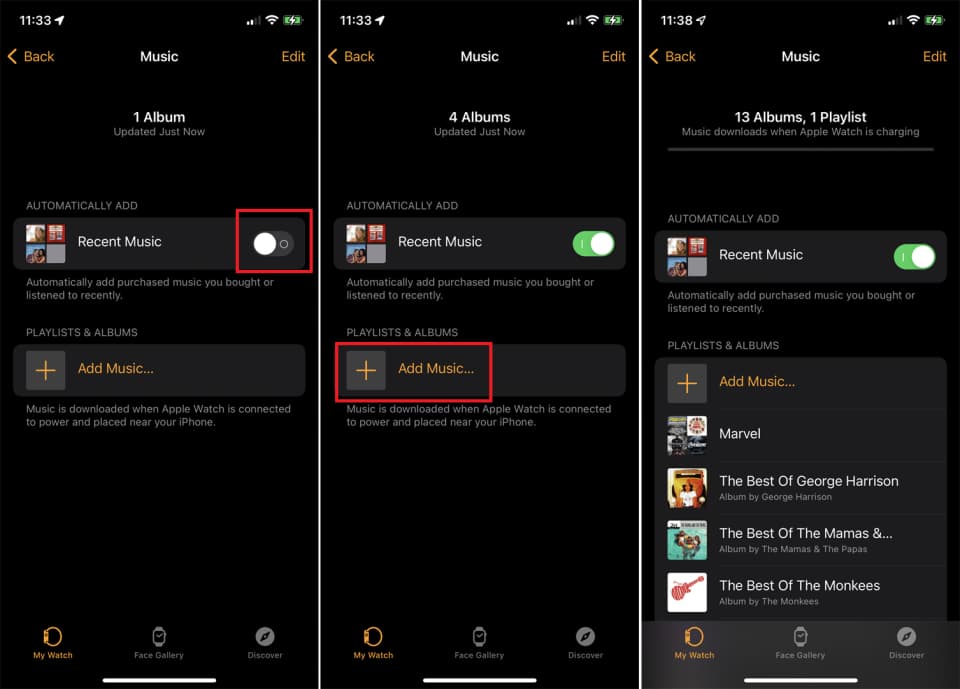
2부. Spotify Premium을 사용하여 Apple Watch에서 오프라인으로 Spotify 재생
이전 섹션에서 언급했듯이 프리미엄 구독이 있는 경우에만 Apple Watch에서 직접 Spotify 음악을 스트리밍할 수 있습니다. 아래의 모든 단계를 따를 수 있다면 Apple Watch Premium에서도 오프라인으로 Spotify를 들을 수 있습니다. 이를 수행하는 방법을 배우자.
1 단계 Apple Watch에서 Spotify를 재생하려면 다음이 필요합니다.
- 스포티 파이 프리미엄
- Apple Watch Series 3 이상
- watchOS 7.0 이상
- Bluetooth 헤드폰을 Watch에 페어링했습니다.
- 셀룰러 또는 Wi-Fi 연결
2 단계 iPhone에서 Watch 앱을 실행하고 My Watch 섹션에서 "INSTALLED ON APPLE WATCH" 제목을 선택한 다음 Spotify를 탭합니다. 'Apple Watch에 앱 표시' 옆에 있는 스위치를 켭니다. Spotify가 표시되지 않으면 '사용 가능한 앱' 섹션까지 아래로 스크롤하고 Spotify 옆에 있는 설치 버튼을 탭하세요.

3 단계 Spotify 앱에서 Spotify Premium 계정에 로그인하세요. 그런 다음 Apple Watch에서 재생하려는 재생목록을 찾거나 새 재생목록을 생성하세요.
4 단계 Apple Watch에서 오프라인으로 Spotify를 들으려면 재생 목록 페이지에서 점 100개 메뉴 버튼을 누르고 "Apple Watch에 다운로드"를 선택하세요. 재생목록당 다운로드 수는 XNUMX개로 제한됩니다. "Apple Watch에서 제거"를 선택하여 원하지 않는 음악을 삭제할 수도 있습니다.

5 단계 시계에 다운로드된 모든 Spotify 트랙은 다운로드 폴더에 표시됩니다. 다운로드한 콘텐츠와 최근 재생한 트랙을 보려면 왼쪽으로 스와이프하세요.
6 단계 Spotify 앱의 메인 화면에서는 재생, 일시 정지, 이전 또는 다음 트랙으로 건너뛰기 등의 일반 재생 기능을 제공합니다. 현재 재생 중인 트랙을 라이브러리에 추가하거나 제거할 수 있는 하트 아이콘도 있습니다. 하트 아이콘 오른쪽에는 Spotify Connect 버튼이 있습니다. 이 버튼을 누르면 범위 내에 있는 iPhone 또는 Bluetooth/AirPlay 스피커와 같이 연결할 수 있는 사용 가능한 오디오 장치 목록으로 이동합니다.

7 단계 볼륨을 변경하려면 디지털 크라운을 돌리세요.
3부. Apple Watch 오프라인에서 음악 재생에 관한 FAQ
Q1. Spotify 오디오북을 Apple Watch에 다운로드할 수 있나요?
Spotify Premium 사용자는 Apple Watch에서 오디오북을 스트리밍할 수도 있습니다. 그러나 Watch에서 오프라인으로 오디오북을 듣는 것은 불가능합니다.
Q2. Apple Watch에 얼마나 많은 음악을 다운로드할 수 있나요?
다운로드되는 음악의 양은 시계 버전에 따라 다릅니다. Apple Watch Ultra, Series 8, 7, 6, 5 및 SE는 32GB의 공간을 제공하지만 Series 16 및 Series 4 GPS + Cellular 모델에서는 3GB, Series 8 GPS 모델에서는 3GB만 제공됩니다. 일반적으로 1GB는 약 250분 분량의 약 4곡을 생성합니다. 가장 좋은 추측은 노래 길이가 3분에 가까울수록 더 높습니다. 시계에 따라, 다운로드하거나 동기화하는 콘텐츠의 양에 따라 알기도 전에 공간이 부족해질 수 있습니다. Apple Watch의 공간이 부족한 경우 더 이상 필요하지 않은 앱과 콘텐츠를 제거하세요.
Q3. 스피커로 Apple Watch를 재생할 수 있나요?
Apple Watch에는 휴대폰이나 노트북에서 볼 수 있는 일반적인 스피커가 없습니다. Apple Watch의 스피커는 실제로 음악을 위해 만들어진 것이 아닙니다. Siri 및 알림에 더 많은 의미가 있습니다. Apple Watch에서 Spotify를 재생하려면 시계와 페어링된 Bluetooth 헤드폰이나 외부 스피커가 있어야 합니다.
4 부. 결론
프리미엄 구독 소유자라면 많은 이점이 있으며 그 중 하나는 Apple Watch에서 오프라인으로 Spotify를 직접 들을 수 있는 기능입니다. 그러나 1년도 채 안 되어 두 번째로 Spotify 사용자는 스트리밍 서비스 가격 인상을 보게 될 것입니다. 음악 스트리밍 비용이 이전보다 더 비쌉니다. 운 좋게도 Spotify의 모든 무료 사용자는 다음의 도움을 통해 모든 장치에서 오프라인으로 Spotify를 들을 수 있습니다. AMusicSoft Spotify Music Converter. Premium 없이 Spotify 트랙, 앨범, 재생 목록을 다운로드하고 변환할 수 있도록 현명하게 설계되었습니다.
사람들은 또한 읽습니다
로버트 패브리는 열렬한 블로거이며, 기술에 관심이 많은 열광자입니다. 그는 몇 가지 팁을 공유함으로써 여러분을 오염시킬 수도 있습니다. 그는 또한 음악에 대한 열정이 있으며, 이 주제에 대해 AMusicSoft에 글을 썼습니다.